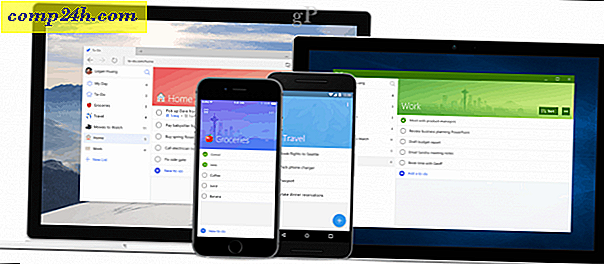Windows 10 Fix: SERVERNAME er ikke tilgjengelig ... En spesifisert påloggingsøkt eksisterer ikke.
Så jeg fikk meg en ny ASUS-router som har to USB-porter i den. USB-porter på WIFI-rutere lar deg koble til en ekstern harddisk og dele filene dine over nettverket. Dette fungerte feilfritt for meg med eldre rutere i Windows 7 og Windows 8. Men nå, å få tilgang til Samba-delen jeg opprettet med ASUS-ruteren min, synes å være på fritz med Windows 10 Pro Insider Preview.
Jeg får feilmeldingen:
\\ RT-AC3200-7430 er ikke tilgjengelig. Du har kanskje ikke tillatelse til å bruke denne nettverksressursen. Kontakt administratoren for denne serveren for å finne ut om du har tilgangstillatelser.
En spesifisert påloggingsøkt eksisterer ikke. Det kan allerede ha blitt avsluttet.

Det er morsomt. Jeg husker aldri å bli bedt om å logge inn. Jeg mistenker at dette problemet skyldes Microsoft-kontoen jeg pleide å logge på. Det må forsøke å autentisere ved hjelp av disse legitimasjonene, i stedet for brukeren jeg opprettet for Samba-delen min. Hvis det bare ville be meg om å legge inn legitimasjonene mine, ville alle være rett i verden. Men jeg får ikke engang det alternativet.
Heldigvis er det en løsning.
Treff Win-tasten og skriv "Bruker" for å få opp brukerkonto- alternativet. Trykk på det.

Velg din brukerkonto og klikk på Administrer legitimasjonene dine.

Velg Windows-legitimasjon . Se etter servernavnet ditt under Windows Credentials. Hvis du ikke ser det, klikker du Legg til en Windows-legitimasjon

Skriv inn innlogging og passord du opprettet for å få tilgang til Samba-delen din. Klikk på OK .

Du bør nå se servernavnet under Windows Credentials. Du kan redigere eller fjerne dem ved å utvide den med pilen.

Nå, når du har Network in File Explorer, bør du kunne klikke gjennom til din del.

Hvis du vil kartlegge nettverksstasjonen, høyreklikker du en delt mappe og velger Kartnettverksdriver ...

Siden du allerede har satt inn de riktige legitimasjonene, kan du holde fast med standardinnstillingene. Velg et stasjonsbrev, klikk Fullfør, og du er ferdig.

Problemet løst!

Hjalp dette raske tipset deg? Eller har du fortsatt problemer? Gi meg beskjed i kommentarene eller skyt meg en epost, og jeg vil prøve å hjelpe.




![Del noen sang med kort URL ved hjelp av Tinysong [groovyReview]](http://comp24h.com/img/reviews/632/share-any-song-with-short-url-using-tinysong.png)